Cum să numărați valori unice în Excel
Birou Microsoft Excel Erou Excela / / May 18, 2022

Ultima actualizare pe

Căutați să găsiți numărul de valori unice dintr-un set de date Excel? Puteți număra valori unice în Excel în câteva moduri. Acest ghid va explica cum.
Poate fi dificil să te uiți la o foaie de calcul Excel. Valorile pot toate îmbina într-una singură, ceea ce face dificilă găsirea datelor pe care le căutați.
De aceea este important să știți cum vă puteți analiza datele. De exemplu, ați putea dori să aflați câte numere care se repetă există într-un interval de celule sau câte numere unice există.
Dacă doriți să știți cum să numărați valori unice în Excel, urmați pașii de mai jos.
Cum să numărați rapid valorile în Excel
Aveți nevoie de o modalitate de a număra rapid numărul de valori care se află într-un set de date în Excel? Pentru a fi clar, acesta este numărul total de valori, nu unic valorile.
Dacă trebuie să știți doar numărul (dar nu doriți să interacționați cu el în foaia de calcul), există o modalitate rapidă de a verifica. Pentru a face acest lucru, selectați celulele care conțin valorile dvs. din foaia de calcul.
Cu celulele selectate, aruncați o privire în partea de jos a ferestrei Excel (sub etichetele foii). Veți vedea calcule diferite pentru dvs., inclusiv număr de valori. Aceasta numără numărul de celule care nu sunt goale.
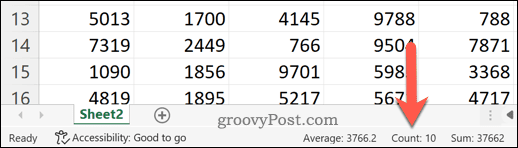
Deși acest lucru nu vă permite să numărați numărul de valori unice, oferă o modalitate rapidă de a verifica câte dintre celulele dvs. au o valoare față de cele care nu o au.
Cum să numărați valori unice în Excel folosind SUMPRODUCT și COUNTIF
Dacă dorești numărați valori unice în Excel, cel mai bun mod de a o face este să folosești o formulă. Puteți folosi o combinație a SUMĂ și COUNTIF funcții pentru a face acest lucru.
Pentru a explica rapid ce fac aceste funcții, SUMPRODUS se va înmulți și apoi va returna suma unui interval de date. COUNTIF va număra numărul de celule dintr-un interval care se potrivește cu o condiție. Puteți utiliza ambele funcții împreună pentru a returna numărul de valori unice pentru fiecare celulă dintr-o matrice.
De exemplu, dacă aveți o listă de numere de la unu la opt, dar opt se repetă de două ori, matricea returnată va conține valoarea 1- în afară de locul unde este listat opt, unde se va întoarce 2. Asta pentru că valoarea 8 se repetă de două ori.
Pentru a număra valori unice în Excel utilizând SUMPRODUCT și COUNTIF:
- Deschideți foaia de calcul Excel.
- Selectați o celulă goală de lângă setul de date, asigurându-vă că coloana în care se află este goală.
- În bara de formule, tastați următoarea formulă: =SUMPRODUS(1/COUNTIF(interval, interval)) în timp ce le înlocuiesc pe ambele gamă valori cu intervalul de celule care conține datele dvs. (de exemplu. =SUMPRODUS(1/COUNTIF(A2:A8;A2:A8))).
- presa introduce—formula va returna numărul total de valori unice din intervalul de celule.
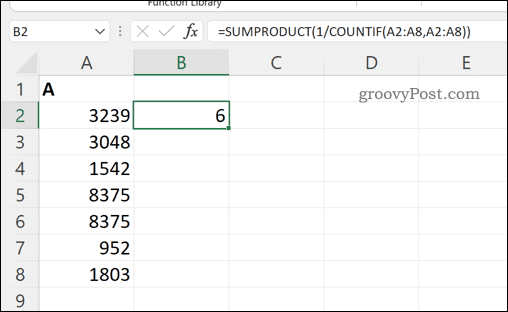
Cum să numărați valori unice în Excel folosind un tabel pivot
O altă modalitate de a număra valorile unice în Excel este să utilizați un tabel pivot. Acest lucru vă permite să vă analizați datele mai îndeaproape.
Pentru a număra valori unice în Excel folosind un tabel pivot:
- Deschideți foaia de calcul Excel.
- Selectați datele dvs.
- presa Inserare > Tabel Pivot.
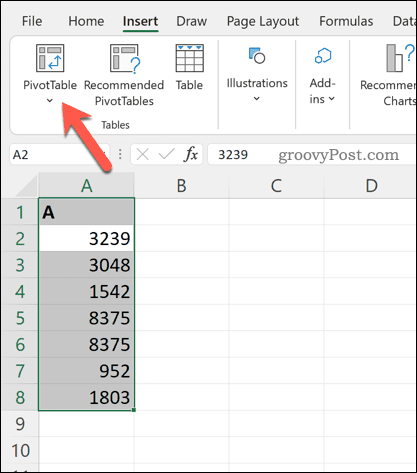
- Intervalul de date selectat ar trebui să apară deja ca criterii în Masă rotativă fereastra de opțiuni. Selectați dacă doriți să adăugați tabelul pivot la o nouă foaie de lucru sau un fișa de lucru existentă.
- Asigurați-vă că selectați Adăugați aceste date la modelul de date Caseta de bifat.
- presa Bine pentru a introduce tabelul pivot.
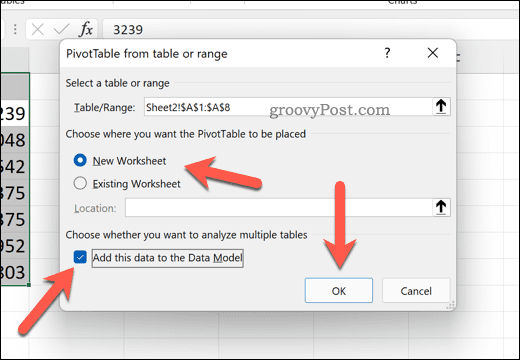
- În Câmpuri din tabel pivot din meniu, selectați coloana care conține datele pe care doriți să le analizați.
- Sub Valori, apăsați pe opțiunea existentă și alegeți Setări câmp valoric.
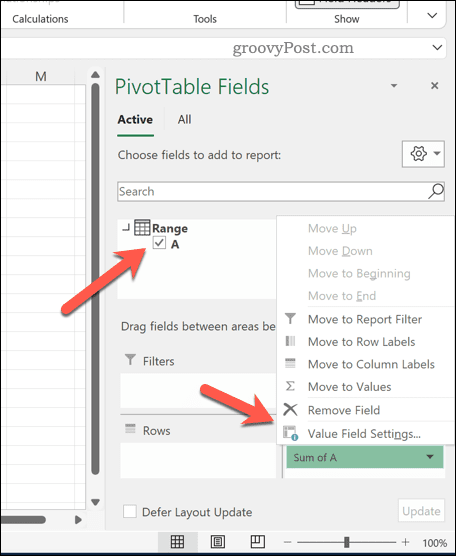
- Derulați prin listă și selectați Număr distinct opțiune.
- presa Bine.
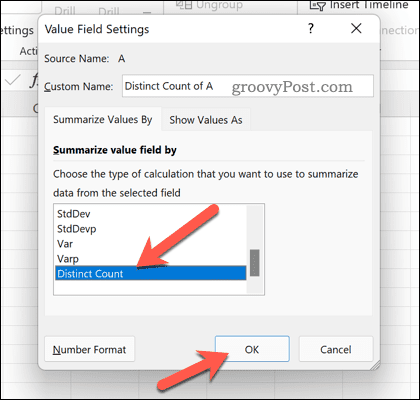
Tabelul Pivot se va actualiza pentru a vă afișa numărul total de valori unice din setul dvs. de date.
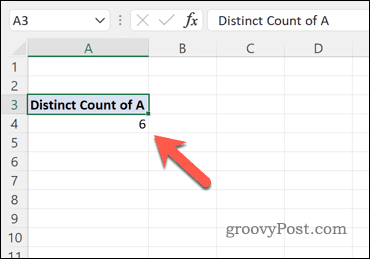
Puteți configura tabelul pivot pentru a schimba acest lucru în continuare. De exemplu, este posibil să doriți să defalcați această valoare utilizând subcategorii, în funcție de modul în care sunt prezentate datele dvs. în foaia de calcul.
Calcularea valorilor în Microsoft Excel
Utilizând pașii de mai sus, puteți număra rapid valori unice în Excel. Acesta este doar un mod în care puteți utiliza Excel pentru a calcula, manipula și analiza diferite valori. De exemplu, s-ar putea să vrei calculați creșteri sau scăderi procentuale folosind Excel—perfect pentru planificarea dvs. financiară.
Sunt alte formule în Excel pe care le poți folosi, de la formule esențiale precum SUM până la formule mai avansate precum TRUNC. Dacă sunteți nou în Excel, nu uitați să le verificați sfaturi esențiale pentru Excel pentru a incepe.
Cum să găsiți cheia de produs Windows 11
Dacă trebuie să transferați cheia de produs Windows 11 sau doar aveți nevoie de ea pentru a face o instalare curată a sistemului de operare,...
Cum să ștergeți memoria cache, cookie-urile și istoricul de navigare Google Chrome
Chrome face o treabă excelentă în stocarea istoricului de navigare, a memoriei cache și a modulelor cookie pentru a optimiza performanța browserului online. E cum să...
Potrivirea prețurilor în magazin: Cum să obțineți prețuri online în timp ce faceți cumpărături în magazin
Cumpărând în magazin nu înseamnă că trebuie să plătești prețuri mai mari. Datorită garanțiilor de potrivire a prețurilor, puteți obține reduceri online în timp ce faceți cumpărături în...
Cum să cadou un abonament Disney Plus cu un card cadou digital
Dacă v-ați bucurat de Disney Plus și doriți să îl împărtășiți cu alții, iată cum puteți cumpăra un abonament Disney+ Gift pentru...



